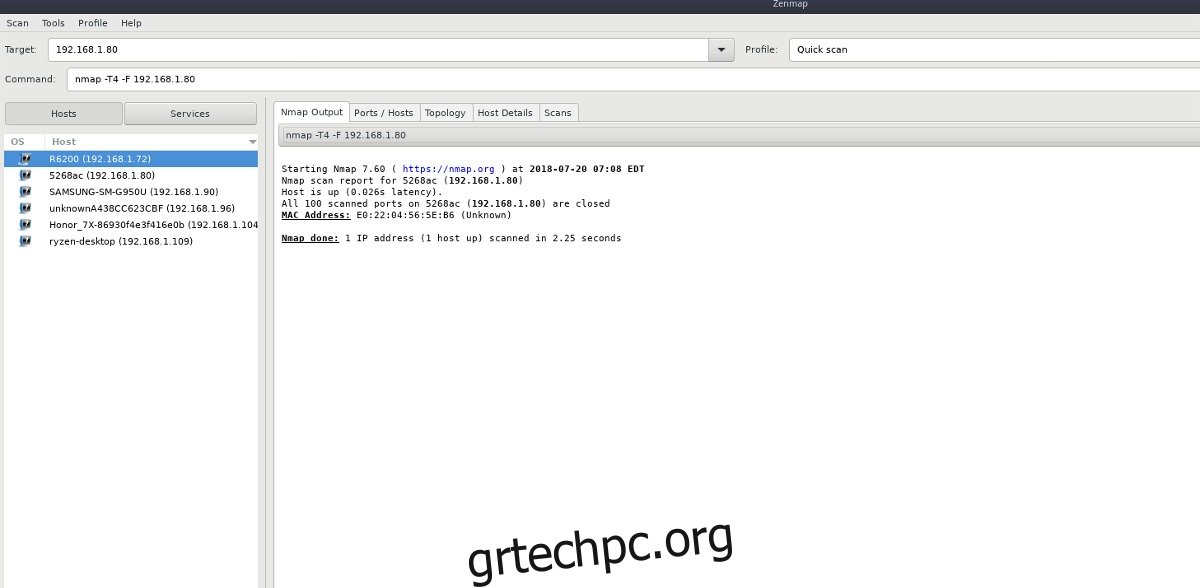Το να αφήνετε ανοιχτές τις ευάλωτες θύρες δικτύου είναι επικίνδυνο, ακόμη και με ένα έξυπνο, ασφαλές λειτουργικό σύστημα όπως το Linux. Το να έχετε ανοιχτές θύρες όπως αυτή είναι ένας πολύ καλός τρόπος για τους εισβολείς να αποκτήσουν ανεπιθύμητη πρόσβαση στον υπολογιστή σας Linux. Εάν είστε περίεργοι για αυτήν την κατάσταση των θυρών στον υπολογιστή σας Linux ή σε άλλες συσκευές δικτύου στο δίκτυό σας, μπορεί να θέλετε να σαρώσετε ανοιχτές θύρες και να κλείσετε αυτές που δεν χρησιμοποιείτε.
Πίνακας περιεχομένων
Σάρωση ανοιχτών θυρών
Όσον αφορά τη σάρωση θυρών, το Zenmap είναι ο βασιλιάς. Το πρόγραμμα είναι μακράν το πιο γνωστό γραφικό front-end για το Nmap στο Linux. Πολλοί άνθρωποι στον κλάδο της ασφάλειας το χρησιμοποιούν, και ως εκ τούτου, είναι απλό να εγκατασταθεί στα περισσότερα κύρια λειτουργικά συστήματα Linux. Το λογισμικό βρίσκεται συνήθως στα αποθετήρια πακέτων της κύριας διανομής.
Για να το εγκαταστήσετε, ανοίξτε ένα τερματικό και ακολουθήστε τις παρακάτω οδηγίες ανάλογα με το λειτουργικό σύστημα της επιλογής σας.
Ubuntu
Στο Ubuntu, οι χρήστες μπορούν να λάβουν γρήγορα την πιο πρόσφατη έκδοση του Zenmap που λειτουργεί χωρίς ιδιαίτερο πρόβλημα, καθώς η Canonical την καθιστά διαθέσιμη στις κύριες πηγές λογισμικού. Ανοίξτε το “Ubuntu Software Center”, αναζητήστε το “Zenmap” και επιλέξτε το κουμπί “Install”. Διαφορετικά, χρησιμοποιήστε αυτήν την εντολή στο τερματικό:
sudo apt install zenmap
Debian
Το Debian διαθέτει μια έκδοση του Zenmap που είναι διαθέσιμη για εύκολη εγκατάσταση μέσω των πηγών λογισμικού που περιλαμβάνονται. Ωστόσο, έχετε υπόψη σας ότι αυτή η έκδοση είναι ξεπερασμένη λόγω της φύσης του Debian. Εάν χρειάζεστε μια νεότερη έκδοση του Zenmap από αυτή που περιλαμβάνεται στο Debian Stable, ρίξτε μια ματιά στο Debian Backports.
sudo apt install zenmap
Arch Linux
Στο Arch Linux, δεν υπάρχει επίσημο πακέτο «Zenmap» στα αποθετήρια λογισμικού. Αντίθετα, οι χρήστες του Arch που θέλουν να χρησιμοποιήσουν τη διεπαφή GUI για το Nmap θα πρέπει να εγκαταστήσουν το πακέτο nmap μέσω του Pacman. Η εγκατάσταση αυτού του πακέτου θα εγκαταστήσει επίσης το Zenmap.
sudo pacman -S nmap
Μαλακό καπέλλο
Το Fedora Linux δεν διαθέτει πακέτο “Zenmap”. Αντίθετα, οι χρήστες του Fedora που θέλουν να χρησιμοποιήσουν το εργαλείο Zenmap θα πρέπει να εγκαταστήσουν το nmap-frontend. Ανοίξτε ένα τερματικό και χρησιμοποιήστε το εργαλείο συσκευασίας DNF για να εγκαταστήσετε το Zenmap.
sudo dnf install -y nmap-frontend
OpenSUSE
Το OpenSUSE διανέμει το Zenmap μέσω του αποθετηρίου λογισμικού “OSS all”. Φροντίστε να το ενεργοποιήσετε στο σύστημά σας. Μόλις ενεργοποιηθεί, χρησιμοποιήστε τον διαχειριστή πακέτων Zypper για να το εγκαταστήσετε στο σύστημα.
sudo zypper in zenmap
Γενικό Linux
Το Zenmap μπορεί να βρίσκεται στις πηγές λογισμικού της διανομής σας. Για εγκατάσταση, αναζητήστε το “zenmap” και εγκαταστήστε το. Εναλλακτικά, ακολουθήστε αυτές τις οδηγίες για να το δημιουργήσετε από την πηγή.
Βήμα 1: εκτελέστε το wget για να κατεβάσετε τον πιο πρόσφατο πηγαίο κώδικα του Zenmap.
wget https://nmap.org/dist/nmap-7.70.tar.bz2
Βήμα 2: εξάγετε τον πηγαίο κώδικα από το αρχείο Tar.
bzip2 -cd nmap-*.tar.bz2 | tar xvf -
Βήμα 3: χρησιμοποιήστε την εντολή CD για να εισαγάγετε τον φάκελο του πηγαίου κώδικα.
cd nmap-*
Βήμα 4: κατασκευή και εγκατάσταση του προγράμματος.
./configure make sudo make install
Χρησιμοποιώντας το Zenmap
Το Zenmap είναι ένα ισχυρό εργαλείο. Με αυτό, είναι δυνατή η σάρωση για ανοιχτές θύρες σε σχεδόν οποιοδήποτε μηχάνημα, αρκεί να γνωρίζετε τη διεύθυνση IP. Σε αυτό το άρθρο, σαρώνουμε τις θύρες για λόγους ασφαλείας. Μην χρησιμοποιείτε αυτό το εργαλείο κακόβουλα.
Για να ξεκινήσει μια σάρωση, το Zenmap πρέπει να εκτελείται ως root. Χωρίς πρόσβαση root, τα βασικά χαρακτηριστικά θα αρνηθούν να λειτουργήσουν. Ανοίξτε ένα τερματικό και εκτελέστε την ακόλουθη εντολή για να εκκινήσετε την εφαρμογή με δικαιώματα root:
sudo zenmap
Τώρα που το εργαλείο Zenmap είναι ανοιχτό, είναι έτοιμο για σάρωση θυρών. Για να ξεκινήσετε μια σάρωση, πληκτρολογήστε τη γνωστή διεύθυνση IP στην ενότητα “στόχος”. Αφού γράψετε τη διεύθυνση IP, θα πρέπει να επιλέξετε τον τύπο λειτουργίας που θα χρησιμοποιήσετε. Συνήθως, η σάρωση των θυρών είναι μια μακρά, επίπονη διαδικασία. Εάν θέλετε απλώς να λάβετε μια γραμμή βάσης και να προσδιορίσετε ποιες θύρες μπορεί να είναι ανοιχτές, δοκιμάστε το “Quick”.
Για να ξεκινήσετε μια γρήγορη σάρωση, κάντε κλικ στο αναπτυσσόμενο μενού προφίλ και επιλέξτε την επιλογή “Γρήγορη”.
Με το σωστό σετ προφίλ, κάντε κλικ στο κουμπί “Σάρωση”.
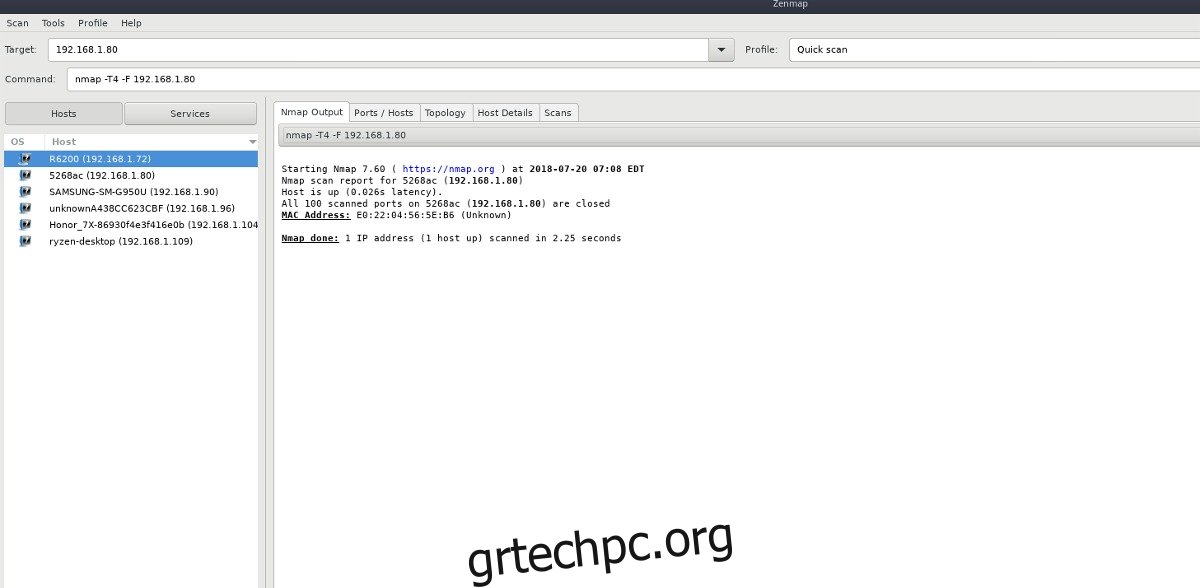
Οι γρήγορες σαρώσεις στο Zenmap γίνονται αρκετά γρήγορα και συχνά βρίσκουν ανοίγματα σαρώνοντας κοινές θύρες. Προβάλετε την έξοδο σάρωσης θύρας επιλέγοντας την καρτέλα “Θύρες/Κεντρικοί υπολογιστές”.
Εναλλακτικά, εκτελέστε μια λεπτομερή σάρωση θύρας σε ένα δίκτυο επιλέγοντας την επιλογή «Έντονη σάρωση» στο αναπτυσσόμενο μενού προφίλ.
Traceroute
Το Zenmap μπορεί να κάνει πολύ περισσότερα από τη σάρωση ανοιχτών θυρών. Κάνει επίσης ένα εξαιρετικό εργαλείο GUI για την εκτέλεση traceroutes. Ακόμα καλύτερα, κάθε traceroute που εκτελείται σε μια συσκευή δικτύου θα επισημαίνεται στην καρτέλα Τοπολογία.
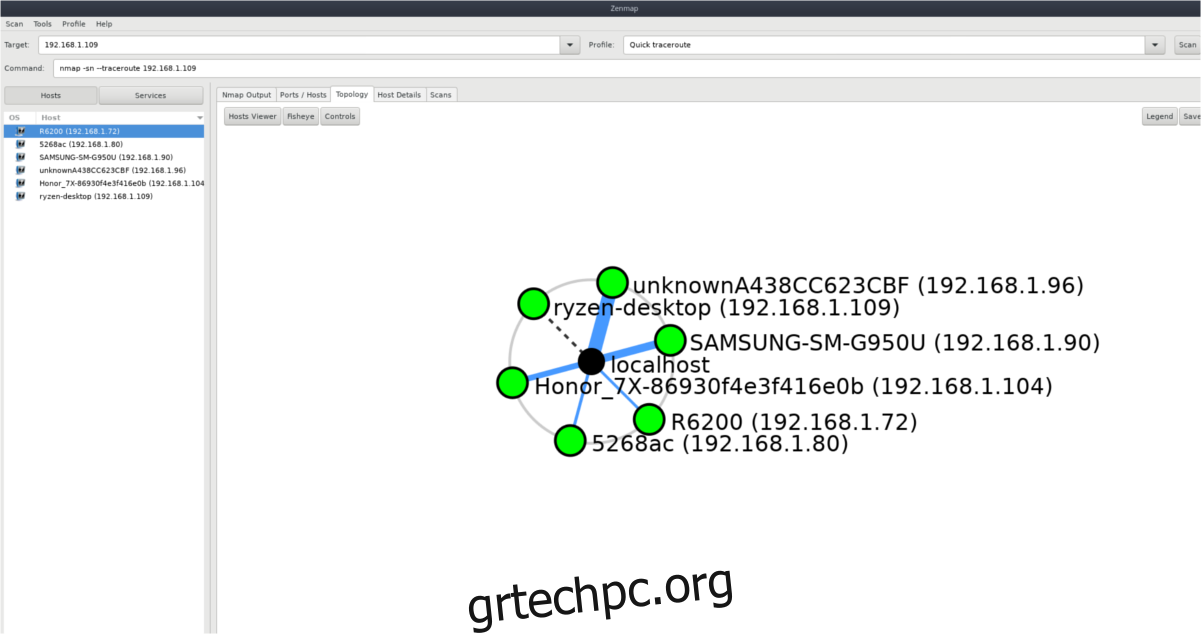
Για να εκτελέσετε ένα traceroute, εισαγάγετε μια διεύθυνση IP/όνομα κεντρικού υπολογιστή στην ενότητα προορισμού. Στη συνέχεια, επιλέξτε “Quick traceroute” στο μενού προφίλ και κάντε κλικ στο scan.
Αφήστε το Zenmap να τρέξει και να εντοπίσει. Όταν τελειώσει, κάντε κλικ στην καρτέλα «Τοπολογία».
Στην καρτέλα Τοπολογία, το Zenmap θα δημιουργήσει έναν ιστό με όλες τις διαφορετικές συσκευές δικτύου που ανακαλύπτει κάνοντας ping και ανίχνευση. Επισημάνετε τη συσκευή στην οποία εκτελέσατε το ίχνος, κάντε δεξί κλικ και επιλέξτε “Traceroute” για να δείτε τα hops που κάνει η συσκευή. Εναλλακτικά, ακολουθήστε τις μπλε γραμμές, καθώς υποδεικνύουν τις διαδρομές που κάνει η συσκευή δικτύου.